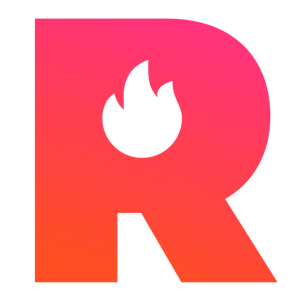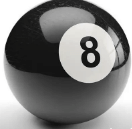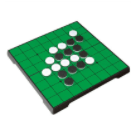本文主要讲解关于又是大佬开源的一款自动预约i茅台APP的系统相关内容,让我们来一起学习下吧!
又是大佬开源的一款自动预约i茅台APP的系统
话不多说直接上系统
Campus-imaotai,i茅台app自动预约,每日自动预约,支持docker一键部署.现在github上已有1.6kstar,就不谈有多少用户现在真正在使用这个系统了,操作方便,配置简单即可快速上手
github地址:github.com/oddfar/camp…
文档地址: oddfar.github.io/campus-doc/…
视频教程地址:www.bilibili.com/video/BV1dj…
项目介绍
i茅台app,每日自动预约茅台
- 平台注册账号(可用i茅台)
- 添加多个用户
- 自动预约
- 类型选择(本市出货量最大的门店,或位置附近门店)
- 自动旅行
- 首次旅行分享
- 获取申购耐力值
- 自定义时间/随机时间预约或旅行
- 结果消息推送
演示图
| i茅台预约 | |
|---|---|
快速启动
录制了视频教程,有Docker启动,宝塔启动:www.bilibili.com/video/BV1dj…
前置
在 release (opens new window)页面,以 V1.0.11 例子
campus-modular.jar 是打包好的jar包,dist.zip 是打包好的前端文件,campus-imt-V1.0.11.zip 是docker一键启动所有服务(nginx redis mysql java)的配置文件。
不会Docker部署的,可选择客户端版本:github.com/lisongkun/h…
IDEA启动
环境准备:oddfar.github.io/campus-doc/…
后端及后台启动可看此处:oddfar.github.io/campus-doc/…
Docker启动后端
建议查看:oddfar.github.io/campus-doc/…
- Docker Hub 仓库地址:hub.docker.com/r/oddfar/ca…
- GitHub 镜像地址:github.com/users/oddfa…
campus-imaotai-web是前端镜像、campus-imaotai-api是后端镜像
环境
本项目启动前需要 mysql redis 服务,请自行根据网上教程解决
mysql 创建 campus_imaotai 数据库,执行 sql 文件
sql 文件:github.com/oddfar/camp…
该教程只启动java后端
启动
拉取镜像(以Docker Hub为例子):
docker pull oddfar/campus-imaotai
启动:
docker run --net host -d --restart=always --name campus-imaotai
-v /docker/server/conf:/home/campus/conf --privileged
-e TZ=Asia/Shanghai
-e SERVER_PORT=8160
-e spring.config.additional-location=/home/campus/conf/application-prod.yml
oddfar/campus-imaotai
之后需挂载使用外部配置文件
拷贝一份 campus-modular/src/resources目录下的 [application-prod.yml](https://github.com/oddfar/campus-imaotai/blob/master/campus-modular/src/main/resources/application-prod.yml) (opens new window)文件,放到服务器中的/docker/server/conf 目录下(也就是启动时挂载的文件目录,对应docker容器里的/home/campus/conf)
修改对应的 mysql redis配置
- mysql
url: jdbc:mysql://localhost:3306/campus_imaotai?useUnicode=true&characterEncoding=utf8&zeroDateTimeBehavior=convertToNull&useSSL=true&serverTimezone=GMT%2B8&autoReconnect=true&rewriteBatchedStatements=true&allowPublicKeyRetrieval=true
username: root
password: 123456789
- redis
--- # redis
spring:
redis:
# 地址
host: localhost
# 端口,默认为6379
port: 6379
# 数据库索引
database: 0
# 密码(如没有密码请注释掉)
# password:
至此您已经启动完后端服务了
Docker-compose启动所有服务
文件地址:github.com/oddfar/camp…
打包最新文件
如何打包项目最新的前端、后端部署文件?
利用 GitHub 的 Actions 自动构建文件
步骤如下:
-
Fork本项目 - 打开自己项目的写入权限 github.com/oddfar/camp… 在 settings -> actions -> General Workflow permissions 中选择
Read and write permissions - 运行任务 版本号不填默认为
maven配置的版本运行完之后在本项目的
releases下,有打包好的文件dist_xxx.tar.gz:前端campus-modular_xxx.jar:后端
配置步骤
可参考 campus-imt-V1.0.11.zip (opens new window)文件
- 解压 docker-compose.zip(opens new window)
- 放置需要的的文件
/db目录下放置sql文件(在本项目/doc/sql目录下 )/jar目录下换成最新的jar包/html目录下换成最新的dist文件夹(不是压缩包)
启动步骤
- 进入目录:
cd 压缩文件名 - 构建docker服务:
docker-compose build - 启动docker容器:
docker-compose up -d
打开浏览器,输入:http://localhost:80 (opens new window),若能正确展示页面,则表明环境搭建成功。一共4个服务
升级步骤
把 /jar 目录下换成最新的 jar 包,/html 目录下换成最新的 dist 文件夹
#1、删除容器:
docker rm -f campus-server campus-nginx
#2、删除旧镜像
docker rmi campus-imt-vxxx_campus-server
#3、启动项目,项目根目录下执行
docker-compose up -d
前端部署
请看此处:oddfar.github.io/campus-doc/…前端部署
看到结尾记得给项目一个star,开源不易,多多支持开发者!
以上便是本文的全部内容,我是全干程序员demo,每天为你带来最新好用的开发运维工具,如果你觉得用,请点赞,让更多的人了解相关工具
如果你想了解更多关于全干程序员demo,还有更多付费工具免费破解如JB全家桶,可以关注公众号-全干程序员demo,后面文章会首先同步至公众号
以上就是关于又是大佬开源的一款自动预约i茅台APP的系统相关的全部内容,希望对你有帮助。欢迎持续关注程序员导航网,学习愉快哦!